راهنمای جامع تنظیمات گوشی سامسونگ و 28 تنظیم مهم و کاربردی
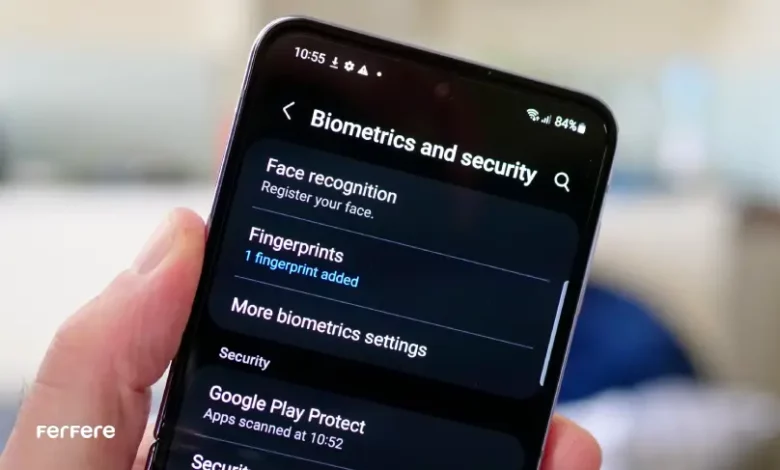
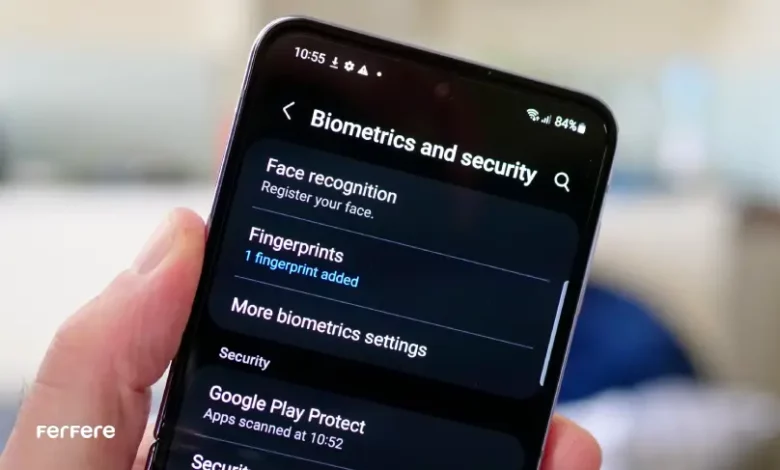
امروز می خواهیم با هم به دنیای setting گوشی سامسونگ سری بزنیم. سفری که به شما کمک می کند تا از گوشی هوشمندتان به بهترین شکل ممکن استفاده کنید و آن را مطابق با سلیقه و نیازهای خودتان شخصی سازی نمایید. همان طور که می دانید گوشی های سامسونگ پر از امکانات و قابلیت های جذاب هستند، اما گاهی اوقات ممکن است غرق در این دنیای تنظیمات بشویم و پیدا کردن گزینه ی مورد نظر برایمان سخت می شود. در این راهنمای جامع، به سراغ انواع تنظیمات گوشی سامسونگ می رویم که نقش کلیدی در ارتقای تجربه ی کاربری شما دارند. از تنظیمات ظاهری و شخصی سازی صفحه نمایش گرفته تا مدیریت باتری و افزایش امنیت، همه و همه را با زبانی ساده و روان بررسی خواهیم کرد. پس تا انتها همراه ما باشید.
0 تا 100 تنظیمات گوشی سامسونگ
گوشی های سامسونگ با دارا بودن یک دسته ی گسترده از تنظیمات، امکاناتی فراوان برای شخص سازی و بهینه سازی تجربه کاربری فراهم می آورند. از تنظیمات پیشرفته ی صفحه نمایش و باتری تا کنترل های دسترسی پذیری و امنیتی همگی امکان تجربه کاربری بهتر را برای شما فراهم می سازد. به همین دلیل در ادامه همه بخش های موجود setting گوشی سامسونگ را به شما معرفی خواهیم کرد


تنظیمات بخش Connected devices
این بخش از One UI در تنظیمات گوشی سامسونگ به تازگی به رابط کاربری سامسونگ افزوده شده و تمرکز آن بر مدیریت اتصالات گوشی است. گزینه اول این بخش با نام Quick Share به کاربران اجازه می دهد تا فایل های خود را بین دو گوشی مختلف به سرعت منتقل کنند. از جمله انتخاب های دیگر این بخش می توان بهAuto Switch Buds اشاره کرد که برای جابجایی هوشمند بلندگوها بین چندین محصول سامسونگ به کار می رود، مانند اکوسیستم اپل. از تنظیمات کاربردی دیگر این بخش می توان به Link to Windows برای اتصال گوشی به لپ تاپ و Multi Control برای استفاده همزمان از چندین دستگاه سامسونگ اشاره کرد. در ضمن، امکان استفاده از Smart View نیز در این بخش فراهم شده است که به کاربران این امکان را می دهد تا صفحه گوشی خود را به تلویزیون منتقل کرده و محتوای خود را در یک صفحه نمایش بزرگ تر ببینند. توجه داشته باشید که تلویزیون نیز باید از این قابلیت پشتیبانی کند.
تنظیمات بخش Modes and Routines
بخش Modes and Routines در setting گوشی سامسونگ ، دنیایی از امکانات را برای شخصی سازی و اتوماسیون تنظیمات گوشی در اختیار شما قرار می دهد. با استفاده از این بخش، می توانید به راحتی حالت های مختلفی برای گوشی خود تعریف کنید و در هر حالت، تنظیمات دلخواه خود را برای مواردی مانند صدا، نور صفحه نمایش، اعلان ها، برنامه های پیش فرض و … اعمال کنید. روتین هایی را برنامه ریزی کنید که به طور خودکار، مجموعه ای از اقدامات را در زمان ها یا موقعیت های خاص انجام دهند. برای مثال، می توانید روتینی را تنظیم کنید که با رسیدن به محل کارتان، حالت بی صدا را فعال کند، Wi-Fi را روشن کند و برنامه ایمیل را باز کند.
تنظیمات بخش Sound and vibration
از طریق بخش Sound and vibration در setting گوشی سامسونگ می توانید تنظیمات مختلف مربوط به صدا و لرزش گوشی خود را به طور کامل مدیریت و شخصی سازی کنید.
تنظیمات کلی صدا
- Volume: با استفاده از نوار لغزنده، حجم صدای زنگ، اعلان ها، موسیقی و سایر صداهای گوشی را تنظیم کنید.
- Vibrate: می توانید لرزش گوشی را برای زنگ، اعلان ها و لمس صفحه فعال یا غیرفعال کنید.
- Silent mode: می توانید حالت سکوت را فعال کنید تا همه صداهای گوشی به جز آلارم ها خاموش شود.
- Do Not Disturb: می توانید حالت مزاحم نشوید را فعال کنید تا در زمان های خاص، اعلان ها را غیرفعال کنید.
- Sound effects: می توانید افکت های صوتی گوشی مانند صدای لمس صفحه و صدای کلیک دوربین را فعال یا غیرفعال کنید.
Advanced sound: می توانید تنظیمات پیشرفته تری مانند UHQ upscaler و Dolby Atmos را برای بهبود کیفیت صدای گوشی خود تنظیم کنید.
تنظیمات صدای زنگ
- Ringtone: انتخاب آهنگ دلخواه برای تماس های دریافتی
- Vibration: فعال کردن یا غیر فعال کردن لرزش برای تماس های دریافتی
- Volume: تنظیم حجم صدای زنگ
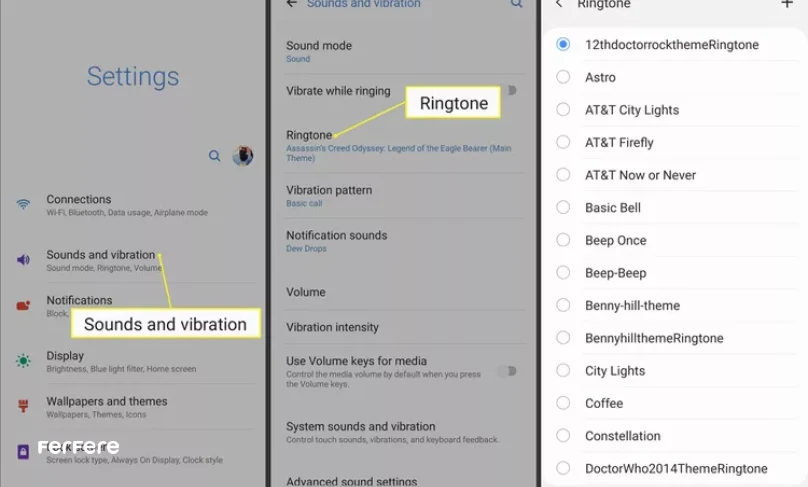
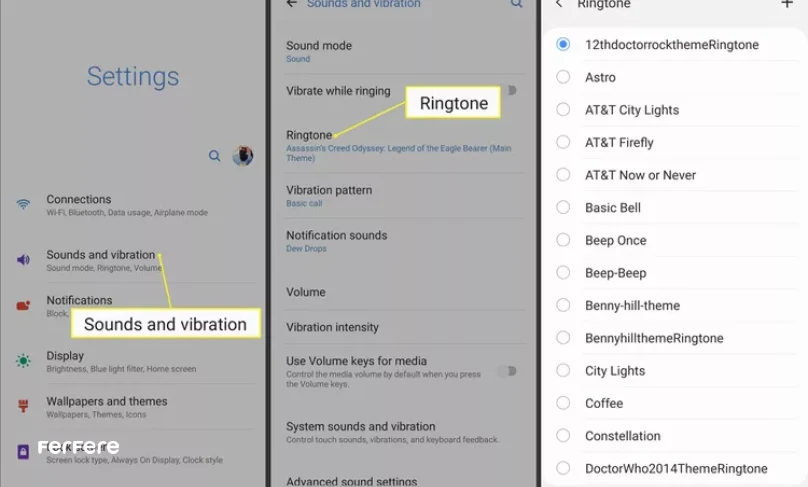
تنظیمات صدای اعلان ها
- Notification sound: انتخاب صدای اعلان دلخواه برای برنامه های مختلف
- Vibration: فعال کردن یا غیر فعال کردن لرزش برای اعلان ها
- Volume: تنظیم حجم صدای اعلان ها
تنظیمات صدای رسانه
- Media volume: می توانید حجم صدای موسیقی، فیلم و سایر رسانه ها را تنظیم کنید.
- Bluetooth volume: می توانید حجم صدای بلوتوث را تنظیم کنید.
- Sound quality: می توانید کیفیت صدای رسانه را با استفاده از تنظیماتی مانند Equalizer و UHQ upscaler بهتر کنید.
تنظیمات لرزش
Vibration intensity: در این قسمت از تنظیمات گوشی سامسونگ می توانید شدت لرزش گوشی را برای زنگ، اعلان ها و لمس صفحه تنظیم کنید.
Vibration pattern: می توانید الگوی لرزش گوشی را برای زنگ، اعلان ها و لمس صفحه انتخاب کنید.
در ادامه این بخش گزینه Sound quality and effects را مشاهده می کنید در زیر مجموعه این قسمت چند گزینه کاربردی قرار دارد:
Dolby Atmos: در اولین قدم، گزینه ی Dolby Atmos در قسمت صدا و لرزش تنظیمات گوشی سامسونگ را روشن کنید تا در دنیای فراگیر و سینمایی صدا غرق شوید. این قابلیت، با ایجاد حس عمق و جزئیات بیشتر، تجربه دلنشینی از تماشای فیلم، گوش دادن به موسیقی و حتی بازی کردن برای شما به ارمغان می آورد.
Dolby Atmos for gaming: اگر به دنبال تجربه ی هیجان انگیزتر در حین بازی هستید، گزینه ی Dolby Atmos for gaming را فعال کنید. این قابلیت، با شبیه سازی دقیق فضای بازی و ایجاد تمایز بین صداهای مختلف، شما را در قلب میدان نبرد یا ماجراجویی های گیمینگ قرار می دهد.
Equalizer: با گزینه ی Equalizer، سکان هدایت کیفیت صدا را در دست بگیرید. از میان پروفایل های مختلف، صدای دلخواه خود را انتخاب کنید و از ظرافت های هر قطعه موسیقی لذت ببرید.
Adapt sound
اما داستان تنظیمات صدا در اینجا به پایان نمی رسد! با Adapt sound، گوشی سامسونگ به طور هوشمندانه شنوایی شما را آنالیز کرده و بهترین پروفایل صدا را برایتان تنظیم می کند.
برای انجام این کار، مراحل زیر را انجام دهید:
- به Adapt sound بروید و سپس روی Test my hearing کلیک کنید.
- در این مرحله، گوشی بوق های متفاوتی را در هر گوش شما پخش می کند.
- با شنیدن هر بوق، به سادگی روی Yes یا No ضربه بزنید.
به همین راحتی بهترین صدا را دریافت خواهید کرد.
تنظیمات بخش Notifications
بخش Notifications در تنظیمات گوشی سامسونگ ، حکم عصای جادویی را دارد که با آن می توانید تمام اعلان ها و خبرهای دنیای دیجیتال را تحت کنترل خود درآورید. این بخش که معمولاً در تنظیمات گوشی، همسایه ی بخش های مربوط به صدا و زنگ هست، امکانات بی نظیری را برای مدیریت کامل اعلان ها در اختیار شما قرار می دهد. با ورود به این بخش، می توانید به طور دقیق مشخص کنید که کدام برنامه ها و سرویس های آنلاین، اجازه دارند شما را با اعلان های خود آگاه کنند. فرقی نمی کند که از پیام های دوستانتان خبر داشته باشید یا از جدیدترین ایمیل هایتان باخبر شوید، در این بخش می توانید برای هر برنامه به طور جداگانه تصمیم بگیرید که اعلان هایش را ببینید یا نه. نکته جذاب تر این است که در بخش Notifications می توانید اعلان ها را به صورت گروهی هم مدیریت کنید. مثلاً می توانید یک گروه برای اعلان های مهم مثل پیام ها و تماس ها بسازید که با صدای بلندتر و به طور برجسته تر به شما نمایش داده شوند. در مقابل، می توانید برای اعلان های کم اهمیت مثل ایمیل های تبلیغاتی، گروهی جداگانه بسازید که فقط در نوار اعلان ها ظاهر شوند و صدایی هم نداشته باشند.
در بخش Lock screen notifications در تنظیمات گوشی سامسونگ می توانید به طور دقیق مشخص کنید که چه نوع اعلان هایی در زمان قفل بودن گوشی به شما نمایش داده شوند. مثلاً می توانید فقط اعلان های تماس ها و پیام ها را ببینید و بقیه ی اعلان ها را تا باز کردن قفل گوشی پنهان کنید.
در بخش Notifications pop-up style نیز قادر خواهید بود ظاهر اعلان های پاپ آپ را هم مطابق میل خودتان شخصی سازی کنید و رنگ، شکل و اندازه ی این اعلان ها را به دلخواه خودتان تغییر دهید. علاوه بر این، می توانید نحوه نمایش و صدای هر اعلان را هم مطابق میل خودتان تنظیم کنید.
تنظیمات بخش Display
بخش Display در تنظیمات گوشی سامسونگ، مجموعه ای از تنظیمات برای شخصی سازی صفحه نمایش گوشی شما مطابق با سلیقه و نیازتان ارائه شده است. در این بخش، می توانید موارد زیر را تنظیم کنید:
روشنایی و حالت صفحه:
- Brightness: با استفاده از این نوار، می توانید میزان روشنایی صفحه نمایش را در محیط های مختلف تنظیم کنید.
- Adaptive brightness: با فعال کردن این گزینه، روشنایی صفحه نمایش به طور خودکار با توجه به نور محیط تنظیم می شود.
- Screen mode: می توانید از بین حالت های مختلف صفحه نمایش مانند Natural، Vivid و AMOLED cinema، حالت دلخواه خود را انتخاب کنید. هر کدام از این حالت ها، رنگ ها و کنتراست صفحه نمایش را به طور متفاوتی به نمایش می گذارند.
- Eye comfort shield: با فعال کردن این گزینه، نور آبی صفحه نمایش کاهش پیدا می کند و در نتیجه، خستگی چشم در هنگام استفاده از گوشی در شب یا تاریکی به حداقل می رسد.
والپیپر و تم:
- Wallpaper: می توانید از میان تصاویر پیش فرض یا گالری تصاویر خود، والپیپری را برای صفحه نمایش اصلی و صفحه نمایش قفل انتخاب کنید.
- Themes: با انتخاب تم های مختلف، می توانید ظاهر کلی رابط کاربری گوشی، از جمله رنگ ها، آیکن ها و فونت ها را به طور کامل تغییر دهید.
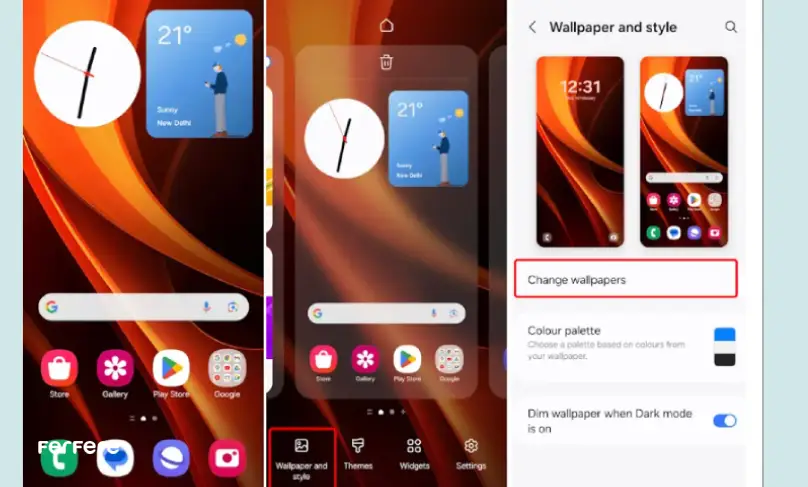
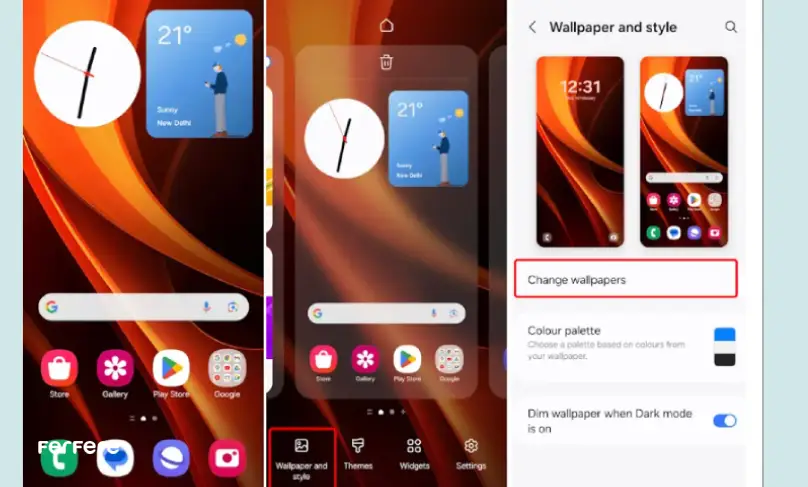
تنظیمات فونت:
- Font size: می توانید اندازه ی فونت متون را در رابط کاربری گوشی به دلخواه خودتان تغییر دهید.
- Font style: می توانید از بین فونت های مختلف، فونت دلخواه خود را برای نمایش متون در گوشی انتخاب کنید.
- Bold text: با فعال کردن این گزینه، متون در رابط کاربری گوشی با ضخامت بیشتر نمایش داده می شوند.
تنظیمات Always On Display:
- Always On Display؛ با فعال کردن این گزینه، می توانید اطلاعاتی مانند ساعت، تاریخ، اعلان ها و درصد باتری را حتی زمانی که صفحه نمایش گوشی خاموش است، مشاهده کنید.
- Clock style: می توانید از بین مدل های مختلف ساعت، مدل دلخواه خود را برای نمایش در Always On Display انتخاب کنید.
- Content to show: می توانید مشخص کنید که چه نوع اطلاعاتی در Always On Display نمایش داده شوند.
سایر تنظیمات:
- Motion smoothness: افزایش نرخ تازه سازی صفحه نمایش برای تجربه ی حرکتی روان تر و ظاهری شفاف تر هنگام استفاده از رابط کاربری و انجام بازی ها
- Touch sensitivity: تنظیم کردن میزان حساسیت صفحه نمایش به لمس
- Screen timeout: می توانید مشخص کنید که بعد از چه مدت عدم فعالیت، صفحه نمایش به طور خودکار خاموش شود.
- Advanced features: در این بخش، به تنظیمات پیشرفته تری مانند Edge lighting و Multi window access دسترسی خواهید داشت.
تنظیمات بخش Wallpaper and style
در بخش Wallpaper and style در تنظیمات گوشی سامسونگ به دنیای رنگ ها، تم ها و تصاویر دسترسی خواهید داشت و می توانید ظاهر رابط کاربری را مطابق با سلیقه خودتان شخصی سازی کنید. از طریق این قابلیت می توانید از میان تصاویر پیش فرض، تصاویر موجود در گالری یا تصاویر آنلاین، والپیپری برای صفحه نمایش اصلی و لاک اسکرین انتخاب کنید. همچنین به تم های مختلف سامسونگ یا تم های دانلود شده از فروشگاه Galaxy Store نیز دسترسی خواهید داشت.
انتخاب تصویر زمینه
- Wallpaper: می توانید از میان تصاویر پیش فرض سامسونگ، تصاویر موجود در گالری گوشی خود یا تصاویر آنلاین، والپیپری را برای صفحه نمایش اصلی و قفل صفحه نمایش خود انتخاب کنید.
- Dynamic Lock screen: با فعال کردن این گزینه، تصویر زمینه ی صفحه نمایش قفل به طور خودکار با توجه به موقعیت مکانی شما تغییر می کند.
- Dark mode: با فعال کردن این گزینه، رابط کاربری گوشی به تم تاریک تبدیل می شود و در شب یا در محیط های کم نور، به صرفه جویی در مصرف باتری و کاهش خستگی چشم کمک می کند.
انتخاب تم
- Themes: می توانید از بین تم های مختلف سامسونگ یا تم های دانلود شده از فروشگاه Galaxy Store، تم دلخواه خود را برای رابط کاربری گوشی انتخاب کنید. هر کدام از این تم ها، رنگ ها، آیکن ها، فونت ها و سایر عناصر بصری رابط کاربری را به طور متفاوتی تغییر می دهند.
- Color palette: می توانید رنگ غالب رابط کاربری را از بین پالت های رنگی مختلف انتخاب کنید.
تنظیمات Always On Display
- Always On Display: با فعال کردن این گزینه، می توانید اطلاعاتی مانند ساعت، تاریخ، اعلان ها و درصد باتری را حتی زمانی که صفحه نمایش گوشی خاموش است، مشاهده کنید.
- Clock style: با این گزینه از بین مدل های مختلف ساعت، مدل دلخواه خود را برای نمایش در Always On Display انتخاب کنید.
- Content to show: با این گزینه مشخص کنید که چه نوع اطلاعاتی در Always On Display نمایش داده شوند.
تنظیمات صفحه قفل
- Lock screen clock: نوع نمایش ساعت، تاریخ و وضعیت باتری را در صفحه قفل تنظیم کنید.
- Lock screen shortcuts: می توانید میان برهایی را برای دسترسی سریع به برنامه های دلخواهتان در صفحه قفل اضافه کنید.
- Face recognition: می توانید از قابلیت تشخیص چهره برای باز کردن قفل گوشی خود استفاده کنید.
تنظیمات بخش Home screen
در بخش Home screen در تنظیمات گوشی سامسونگ، قدر کاملی برای مدیریت و شخصی سازی صفحه ی اصلی گوشی تان خواهید داشت. در این بخش، می توانید هر آنچه را که در صفحه اصلی می بینید و نحوه ی عملکرد آن را به دلخواه خودتان تغییر دهید.
- چیدمان آیکون ها : آزادی مطلق در جابه جایی، دسته بندی و حذف آیکون های برنامه ها و ویجت ها در صفحه ی اصلی را دارید. می توانید آن ها را در ردیف ها و ستون های مختلف بچینید، پوشه هایی برای دسته بندی آن ها بسازید و یا هر کدام را که دیگر نیازی به آن ندارید، حذف کنید.
- انتخاب والپیپر و تم: تصاویر دلخواهتان را به عنوان والپیپر صفحه ی اصلی و لاک اسکرین تنظیم کنید و از میان تم های متنوع سامسونگ، تم مورد علاقه تان را برای رابط کاربری گوشی انتخاب نمایید.
- افزودن ویجت ها: با افزودن ویجت های برنامه های مختلف، می توانید اطلاعات کاربردی مانند آب و هوا، ساعت، تقویم، موزیک و اخبار را مستقیماً در صفحه ی اصلی مشاهده کنید و بدون نیاز به باز کردن هر برنامه، از آن ها باخبر شوید.
- تنظیمات ناوبری: می توانید دکمه های ناوبری را در پایین صفحه ی نمایش یا با حرکات کششی (gesture navigation) کنترل کنید.
- تنظیمات قفل صفحه: برای حفظ امنیت اطلاعاتتان، می توانید روش قفل صفحه را به دلخواه خودتان (مانند رمز عبور، اثر انگشت یا تشخیص چهره) تنظیم کنید.
- حالت مخفی: با فعال کردن این حالت، می توانید برنامه هایی را که حاوی اطلاعات شخصی هستند، از لیست برنامه ها و صفحه ی اصلی مخفی کنید.
- صفحه ی Apps: دسترسی سریع به لیست تمام برنامه های نصب شده در گوشی را از طریق صفحه ی Apps داشته باشید.
- تنظیمات جستجو: می توانید نحوه ی جستجو در برنامه ها، مخاطبین و تنظیمات گوشی را به دلخواه خودتان personalize کنید.

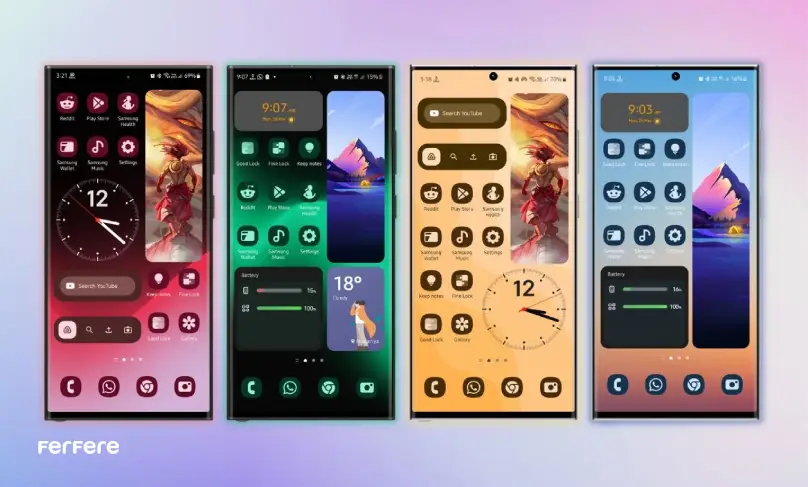
تنظیمات بخش Home screen سامسونگ
تنظیمات بخش Lock screen
برای دسترسی به تنظیمات Lock screen در تنظیمات گوشی سامسونگ ، ابتدا به بخش Settings رفته و سپس بخش Lock screen را جستجو کنید. در این بخش، اولین گزینه مربوط به روش های باز کردن گوشی است که می تواند شامل Swipe، Pattern، Pin، Password و None باشد (این بخش برای مواقعی که حسگر اثر انگشت کار نمی کند مناسب است). علاوه بر این، در همین صفحه می توانید گزینه های امنیتی تحت عنوان Secure lock settings را پیدا کنید. این گزینه به شما امکان می دهد تا تنظیم کنید که آیا Pattern شما هنگام ورود نمایش داده شود یا خیر، یا به عنوان مثال، گوشی پس از 20 بار اشتباه وارد کردن رمز، ریست فکتوری شود و دیگر گزینه های مفید دیگری را نیز شامل می شود.
در قسمت بعدی این صفحه، دو گزینه به نام های lock screen و widgets مشاهده می شود. این دو گزینه به شما امکان می دهند تا نحوه نمایش موارد در صفحه قفل را به دلخواه خود شخصی سازی کنید. به عنوان مثال، شما می توانید مکان ساعت را تغییر دهید یا حتی استایل آن را تغییر داده و به سلیقه خود تنظیم کنید. حتما به تنظیمات این دو گزینه توجه کنید تا بتوانید قفل صفحه گوشی خود را بهینه تر و زیباتر تنظیم کنید.
تنظیمات Always on display
در گوشی های مجهز به نمایشگرهای امولد و اولد، گزینه ای تحت عنوان Always On Display یا به اختصار AOD وجود دارد که به شما امکان می دهد حتی زمانی که صفحه نمایش خاموش است، به اطلاعات ضروری دسترسی داشته باشید. این قابلیت کاربردی، با به نمایش گذاشتن اطلاعاتی مانند ساعت، تاریخ، درصد باتری، نوتیفیکیشن ها و …، شما را از خاموش و روشن کردن مداوم صفحه نمایش برای چک کردن این اطلاعات بی نیاز می کند. این گزینه ها در تنظیمات گوشی سامسونگ شامل موارد زیر می شود:
تنظیمات AOD
حالت نمایش:
- Tap to show: با یک ضربه روی صفحه نمایش خاموش، اطلاعات AOD برای 10 ثانیه به نمایش در می آید.
- Show always: اطلاعات AOD به طور دائمی نمایش داده می شوند.
- Show as scheduled: می توانید زمان روشن و خاموش شدن AOD را به دلخواه خود تنظیم کنید.
- Show for new notifications: AOD فقط زمانی که نوتیفیکیشن جدید دریافت می کنید، روشن می شود.
Clock style:
- می توانید از بین مدل های مختلف ساعت، طرح دلخواه خود را انتخاب کنید.
- امکان دانلود مدل های جدید ساعت از طریق Galaxy Store نیز وجود دارد.
- می توانید از تصاویر موجود در گالری برای ساعت AOD استفاده کنید.
- رنگ و سایر تنظیمات ساعت نیز قابل شخصی سازی هستند.
تنظیمات بخش Security and privacy
بخش Security and privacy در گوشی های سامسونگ، مجموعه ای از تنظیمات قدرتمند را برای محافظت از اطلاعات شخصی، حریم خصوصی و امنیت دستگاه شما در اختیار شما قرار می دهد. با استفاده از این تنظیمات می توانید گوشی خود را قفل کرده و یک رمز عبور برای آن تعیین کنید. همچنین می توانید:
- به روزرسانی های امنیتی را به طور مرتب نصب کنید تا از آسیب پذیری های جدید در برابر بدافزارها و هکرها محافظت شوید.
- قابلیت Find My Mobile را فعال کنید تا در صورت گم شدن یا سرقت گوشی، بتوانید آن را پیدا کرده و از راه دور قفل کنید یا اطلاعات آن را پاک کنید.
- تنظیمات مربوط به Google Play Protect را برای اسکن برنامه ها و محافظت از گوشی در برابر بدافزارها بررسی کنید.
- حالت امن (Safe Mode) را برای عیب یابی و رفع مشکلات احتمالی بدون حذف اطلاعات شخصی خود فعال کنید.
تنظیمات بخش Advanced features
بخش Advanced Features در گوشی های سامسونگ شامل گزینه ها و تنظیماتی است که قابلیت های پیشرفته تر و عملکردهای ویژه تری را به تجربه کاربری اضافه می کنند.
Motions and gestures: حرکات و ژست های مختلف برای کنترل گوشی بدون نیاز به لمس صفحه نمایش، مانند دو بار ضربه زدن برای روشن کردن صفحه یا کشیدن انگشت برای باز کردن قفل.
Bixby Routines: تنظیم روتین های خودکار برای انجام کارهای تکراری به طور خودکار، مانند فعال کردن Wi-Fi هنگام ورود به خانه یا خاموش کردن صدا در هنگام خواب.
- Game Booster: بهینه سازی عملکرد گوشی برای تجربه روان تر و لذت بخش تر بازی ها
- Dual Messenger: ایجاد دو نسخه مجزا از برنامه های پیام رسان مانند واتس اپ و تلگرام برای استفاده با دو حساب کاربری متفاوت
- Edge panels: افزودن پنل های کناری به صفحه نمایش برای دسترسی سریع به ابزارها، برنامه ها و میانبرها
- Take notes on off screen: یادداشت برداری روی صفحه نمایش خاموش
- Magnify with double tap: بزرگنمایی صفحه نمایش با دو بار ضربه زدن
- Hearing aids: تنظیمات مربوط به استفاده از سمعک
تنظیمات بخش Motions and gestures
در گوشی های سامسونگ، بسیاری از قابلیت های مفید در بخش Motions and gestures قرار دارند. اولین گزینه، Lift to wake، با فعال شدن باعث می شود که با بلند کردن گوشی از روی سطوح مختلف، صفحه نمایش به صورت خودکار روشن شود و نیازی به فشار دادن دکمه پاور نداشته باشید. دو گزینه بعدی، Double tap to turn on screen و Double tap to turn off screen هستند. با فعال کردن این گزینه ها، می توانید با دو بار ضربه زدن به صفحه، آن را روشن یا خاموش کنید.
گزینه Keep screen on while viewing نیز اگر فعال باشد، دوربین سلفی به طور دائمی شما را زیر نظر می گیرد و تا زمانی که به صفحه نمایش نگاه می کنید، آن را خاموش نمی کند. به دلیل استفاده مداوم از دوربین، این قابلیت مصرف باتری را افزایش می دهد و فعال کردن آن پیشنهاد نمی شود.
گزینه Alert when phone picked up نیز زمانی که شما نوتیفیکیشنی را از دست داده اید، با برداشتن گوشی از روی زمین، با یک لرزش کوچک به شما اطلاع می دهد که اعلان مهمی را از دست داده اید. این قابلیت کمک می کند تا هنگام برداشتن گوشی، از اعلانات مهم خود باخبر شوید.
بی صدا کردن با حرکات دست
با فعال کردن گزینه ی Mute with gestures، می توانید به سادگی با برگرداندن گوشی به سمت پایین یا نگه داشتن دست خود به روی صفحه نمایش، صدای زنگ تماس ها و آلارم ها را قطع کنید. این قابلیت در مواقعی که مشغول انجام کار یا در مکانی عمومی هستید، بسیار کاربردی خواهد بود.
باز کردن کنترل سنتر با حسگر اثر انگشت
گزینه ی Finger sensor gestures به شما امکان می د هد تا از حسگر اثر انگشت گوشی برای باز کردن کنترل سنتر (Control Center) استفاده کنید. این قابلیت زمانی بسیار کاربردی خواهد بود که با یک دست با گوشی کار می کنید و می خواهید به سرعت به تنظیمات، میانبر ها و ابزار های مختلف دسترسی داشته باشید.
نکته: توجه داشته باشید که این گزینه فقط برای گوشی هایی با حسگر اثر انگشت فیزیکی در دسترس است و در گوشی هایی که از حسگر اثر انگشت زیر نمایشگر مانند A53، A73، S21 FE و بسیاری از مدل های دیگر استفاده می کنند، قابل استفاده نیست.
ثبت اسکرین شات با کشیدن دست
با فعال کردن گزینه ی Palm swipe to capture، می توانید به سادگی با کشیدن دست خود از سمت چپ یا راست صفحه نمایش به طرف مقابل، اسکرین شات (عکس از صفحه نمایش) ثبت کنید. این روش، جایگزینی سریع و آسان برای استفاده از دکمه های پاور و ولوم برای ثبت اسکرین شات است و در مواقعی که می خواهید از کل صفحه نمایش یا بخشی از آن عکس بگیرید، بسیار کاربردی خواهد بود.
حالت تک دستی یا One handed mode
با فعال کردن این حالت، صفحه نمایش گوشی به طور قابل توجهی کوچک تر شده و به سمت یکی از لبه های گوشی (چپ یا راست) منتقل می شود. این کار دسترسی به تمام قسمت های صفحه نمایش را با یک دست آسان می کند و دیگر نیازی به استفاده از هر دو دست برای انجام کارها نخواهید داشت. این قابلیت برای چک کردم پیام ها، استفاده از شبکه های اجتماعی، پاسخ به تماس و… کاربردی خواهد بود.
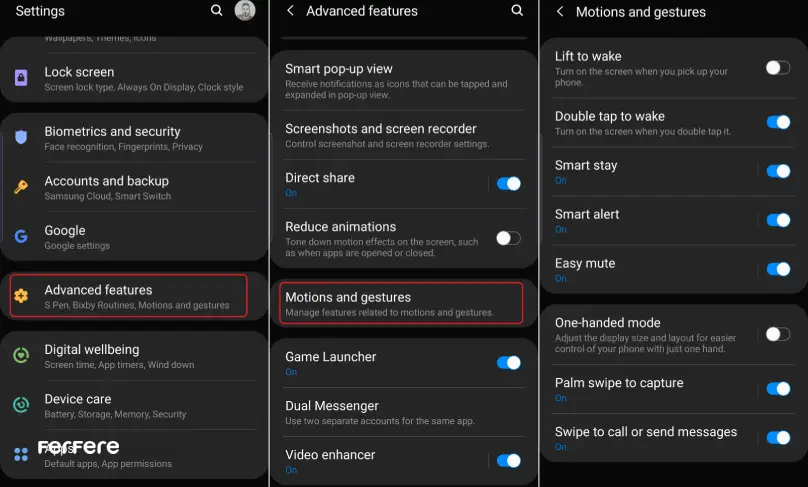
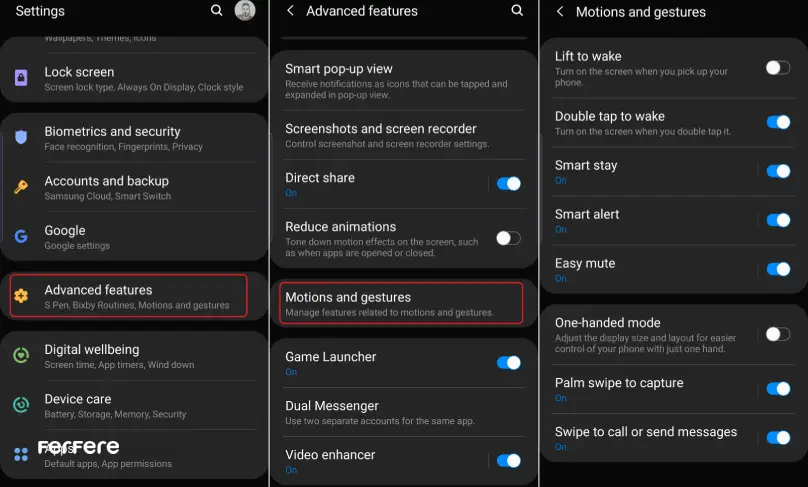
تنظیمات Screenshots and screen recorder
از طریق تنظیمات Screenshots and screen recorder در گوشی های سامسونگ، می توانید به طور کامل نحوه ثبت اسکرین شات و ضبط ویدئو از صفحه نمایش را مطابق با سلیقه و نیاز خودتان شخصی سازی کنید.
قابلیت های این بخش:
- حذف نوار وضعیت و ناوبری: با فعال کردن این گزینه، می توانید بخش بالایی صفحه نمایش را در اسکرین شات ها و ویدئو های ضبط شده از صفحه حذف کنید و فقط محتوای اصلی صفحه را ثبت کنید.
- تغییر رزولوشن ویدئو: می توانید رزولوشن ویدئوهای ضبط شده از صفحه را به دلخواه خودتان (مانند 1080p، 720p یا 480p) تغییر دهید.
- تغییر فرمت اسکرین شات: به طور پیش فرض، اسکرین شات ها با فرمت JPG ذخیره می شوند. اما شما می توانید در این بخش، فرمت دلخواه خودتان (مانند PNG) را انتخاب کنید.
قابلیت Game launcher
Game launcher گزینه ای ایده آل برای گیمرها است که به آن ها کمک می کند تا تجربه ای لذت بخش و بهینه تر از بازی ها در گوشی های سامسونگ داشته باشند. برای استفاده از Game launcher، ابتدا باید بازی های مورد علاقه خود را به این بخش اضافه کنید.
قابلیت Dual messenger
با قابلیت Dual messenger در گوشی های سامسونگ می توانید به طور همزمان از دو حساب کاربری مجزا در برنامه های پیام رسان مانند واتس اپ، تلگرام و اینستاگرام استفاده کنید. این قابلیت برای افرادی که می خواهند حساب ه ای شخصی و کاری خود را از یکدیگر جدا نگه دارند، بسیار کاربردی است.
نحوه فعال کردن Dual messenger
- به Settings گوشی خود بروید.
- Apps را انتخاب کنید.
- روی نام برنامه پیام رسان مورد نظر خود (مانند واتس اپ) ضربه بزنید.
- Dual messenger را فعال کنید.
تنظیمات بخش Digital wellbeing and parental controls
بخش Digital Wellbeing and parental controls در گوشی های سامسونگ، مجموعه ای از ابزارهای کاربردی را در اختیار شما قرار می دهد تا بتوانید به طور آگاهانه از گوشی خود استفاده کنید، تعادل را در زندگی دیجیتال خود حفظ کرده و از سلامت جسمی و روانی خود محافظت نمایید.
با استفاده از این بخش می توانید:
نظارت بر مدت زمان استفاده از هر برنامه:
- ببینید که چقدر زمان در روز صرف استفاده از گوشی و هر کدام از برنامه ها می کنید.
- برای خودتان اهداف روزانه یا هفتگی برای استفاده از گوشی تعیین کنید.
- برنامه هایی که بیشترین زمان را از شما می گیرند، شناسایی کنید و در صورت تمایل، محدودیت هایی برای استفاده از آنها اعمال کنید.
تعیین محدودیت برای استفاده از گوشی و برنامه ها:
- زمان های بدون استفاده از گوشی را بر روی حالت (Do Not Disturb) تنظیم کنید.
- در ساعاتی از روز یا شب که می خواهید تمرکز کنید یا استراحت کنید، می توانید نوتیفیکیشن ها و صدای زنگ گوشی را به طور موقت قطع کنید.
محدودیت هایی برای استفاده از برنامه ها در طول شب (Bedtime mode) تعیین کنید:
- در این حالت، نور آبی صفحه نمایش که می تواند بر کیفیت خواب شما تأثیر بگذارد، کاهش می یابد و استفاده از برخی برنامه ها محدود می شود.
- (Parental controls): برای کودکان خود محدودیت هایی برای استفاده از گوشی و برنامه ها تعیین کنید.
- اگر فرزند دارید، می توانید با استفاده از قابلیت های کنترل والدین، مدت زمان استفاده از گوشی، برنامه هایی که می توانند از آن ها استفاده کنند و محتوایی که می توانند ببینند را برای آن ها محدود کنید.
تنظیمات بخش Battery and device care
برای دسترسی به تنظیمات باتری، ابتدا به تنظیمات رفته و سپس بخش Battery and device care را پیدا کنید. در این بخش، گزینه ی Battery را انتخاب کنید. در بالای صفحه، می توانید مصرف باتری گوشی را مشاهده کنید و با کلیک روی آن، جزئیات بیشتری درباره مصرف باتری توسط هر برنامه ببینید.
اولین گزینه در این صفحه، Power saving است که در کنترل سنتر گوشی نیز موجود است. با فعال کردن آن، روشنایی نمایشگر کاهش می یابد، عملکرد تراشه محدود می شود و فعالیت برنامه ها در پس زمینه کمتر می شود، بنابراین باتری مدت زمان بیشتری دوام می آورد.
گزینه ی دیگر در این صفحه، Background usage limits است. با کلیک روی آن، ابتدا گزینه ی Put unused apps to sleep را فعال کنید تا برنامه هایی که کمتر استفاده می شوند به حالت خواب بروند. سپس برنامه ها را به یکی از سه دسته بندی زیر تقسیم کنید.
دسته ی اول، Sleeping apps، برای برنامه هایی است که کمتر استفاده می کنید ولی همچنان می خواهید نوتیفیکیشن های آنها را دریافت کنید. این برنامه ها در پس زمینه فعال هستند، اما نه به طور کامل. دسته ی بعدی، Deep sleeping apps، برای برنامه هایی است که تقریباً هیچ وقت از آنها استفاده نمی کنید و می خواهید کاملاً غیرفعال شوند.
اولین قدم برای مدیریت مصرف باتری، دسته بندی برنامه ها بر اساس میزان استفاده شما از آنها است. به طور کلی، برنامه ها را می توان به سه دسته اصلی تقسیم کرد:
- برنامه های پرمصرف: این برنامه ها به طور مرتب از آنها استفاده می کنید و به عملکرد روان آنها نیاز دارید.
- برنامه های کم مصرف: از این برنامه ها به طور متناوب استفاده می کنید و نیازی به دریافت اعلان های دائمی از آنها ندارید.
- برنامه های غیرضروری: از این برنامه ها به ندرت استفاده می کنید و نیازی به دریافت اعلان از آنها ندارید.
برای محدود کردن دسترسی برنامه های کم مصرف به پس زمینه، مراحل زیر را دنبال کنید:
- به تنظیمات گوشی خود بروید.
- به بخش باتری بروید.
- در این بخش، لیست برنامه های نصب شده بر روی گوشی شما را مشاهده خواهید کرد.
- برای هر برنامه، می توانید به تنظیمات مربوط به آن دسترسی داشته باشید.
- برای برنامه های کم مصرف، دسترسی به پس زمینه را محدود کنید.
با انجام این کار، این برنامه ها فقط زمانی که به طور فعال از آنها استفاده می کنید، می توانند از منابع گوشی شما (مانند پردازنده و باتری) استفاده کنند.
فعال کردن قابلیت Never sleeping apps
دسته بندی Never sleeping apps برای برنامه هایی است که باید دائماً در پس زمینه فعال باشند. با این حال، استفاده از این دسته بندی را به شما توصیه نمی کنیم. چرا که فعال بودن دائمی این برنامه ها می تواند به طور قابل توجهی مصرف باتری را افزایش دهد.
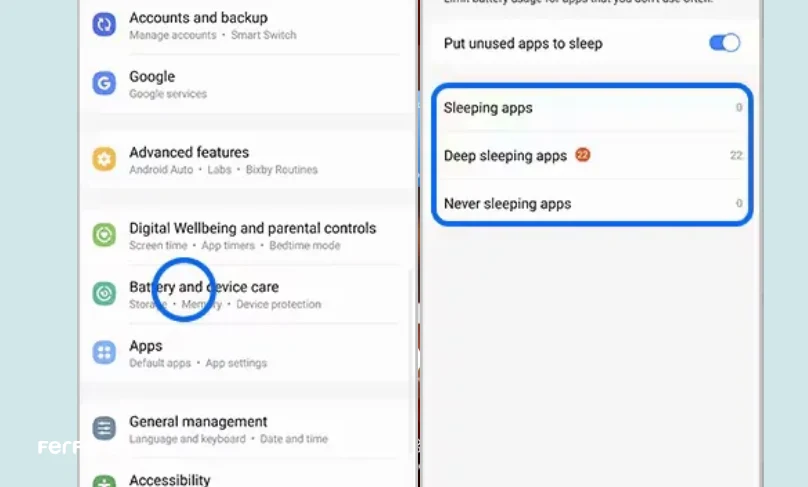
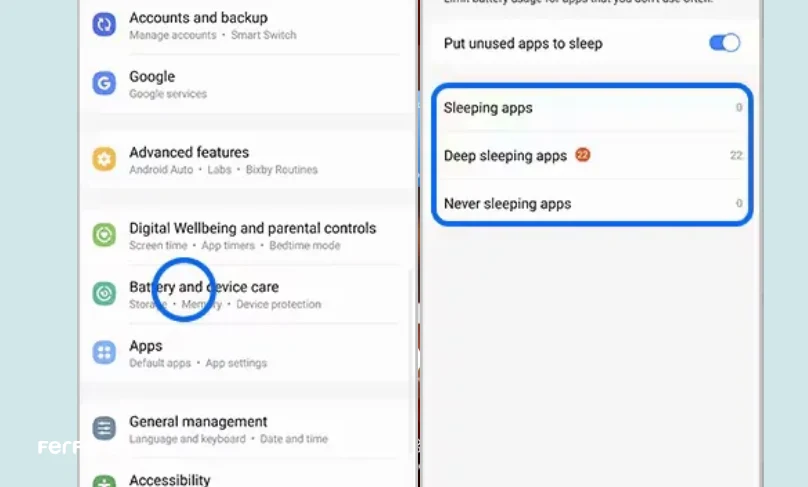
فعال کردن قابلیت Adaptive battery
با فعال کردن این قابلیت، گوشی شما به طور خودکار الگوی استفاده شما از باتری را یاد می گیرد و دسترسی برنامه ها به پس زمینه را بر اساس آن تنظیم می کند.
گزینه Show battery percentage
گزینه ی بعدی Show battery percentage است که با فعال کردن آن، درصد شارژ باقی مانده در بالای صفحه نمایش داده می شود. اگر نمی خواهید این عدد را ببینید، می توانید این گزینه را غیرفعال کنید.
گزینه Show charging information
گزینه ی دیگری به نام Show charging information وجود دارد که هنگام شارژ، اطلاعاتی مانند درصد شارژ و زمان تقریبی تا تکمیل شارژ را نشان می دهد. این گزینه مخصوص گوشی هایی با نمایشگر امولد است، زیرا نمایشگرهای IPS برای نمایش دائمی چنین اطلاعاتی باید همیشه روشن بمانند.
گزینه ی Fast charging
گزینه ی Fast charging بعدی است. همانطور که احتمالاً می دانید، شارژ سریع باعث افزایش حرارت گوشی در هنگام شارژ می شود و فشار بیشتری به باتری وارد می کند، که این مسئله در طولانی مدت می تواند عمر مفید باتری را کاهش دهد.
بنابراین، اگر برای شارژ کردن گوشی خود عجله ای ندارید، بهتر است از حالت معمولی شارژ استفاده کنید و شارژ سریع را غیرفعال کنید. در گوشی های شیائومی، برای این کار باید از یک آداپتور 10 وات معمولی استفاده کنید، اما در گوشی های سامسونگ، می توان این گزینه را به راحتی از طریق تنظیمات بخش باتری غیرفعال کرد.
گزینه Protect battery
آخرین گزینه در بخش باتری setting گوشی سامسونگ، Protect battery است. با فعال کردن این گزینه، شارژ باتری گوشی به بیش از 85 درصد نمی رسد که این کار به حفظ سلامت باتری در بلندمدت کمک می کند. البته، توجه داشته باشید که با فعال کردن این قابلیت، دیگر نمی توانید از 15 درصد شارژ باقی مانده استفاده کنید.
تنظیمات کاربردی دیگر
علاوه بر قابلیت ها و تنظیمات اشاره شده، چند گزینه دیگر در setting گوشی سامسونگ وجود دارد که آشنایی با آن ها باعث رابط کاربری آسان و بهتر می شود.
بخش گالری سامسونگ
سامسونگ همواره توجه ویژه ای به بخش گالری گوشی های خود داشته و با ارائه آپدیت های جذاب و کاربردی، تجربه کاربران را ارتقا می دهد. پس از هر به روزرسانی، با مشاهده دایره ی قرمز کوچکی در گوشه سمت راست بالای صفحه گالری، می توانید از قابلیت های جدید رونمایی شده مطلع شوید. در نسخه اندروید 13 و رابط کاربری One UI 5.1 با ورود به گالری و لمس سه نقطه در سمت راست صفحه، با منویی شامل گزینه های مختلفی از جمله ویرایش، انتخاب همه، ایجاد، دسته بندی تصاویر مشابه و شروع اسلایدشو مواجه خواهید شد. با انتخاب گزینه Create، پنجره ی جدیدی نمایان می شود که در آن، مجموعه ای از قابلیت های جذاب و کاربردی به صورت آیکون های کوچک در دسترس شما قرار می گیرد. این بخش به شما امکان می دهد تا با استفاده از تصاویر و ویدیوهای موجود در گالری، به خلق آثار جدید و دسته بندی های منحصر به فرد بپردازید.
قابلیت Dynamic Wallpaper
فرض کنید هر بار که گوشی خود را روشن می کنید، با یک منظره ی دل انگیز، یک عکس شهری جذاب، یا یک تصویر هنری چشم نواز روبرو می شوید! این دقیقا کاری است که Dynamic Wallpaper یا “تصویر زمینه پویا” در گوشی های سامسونگ انجام می دهد. با این قابلیت هر بار که گوشی خود را از حالت قفل خارج می کنید، یک تصویر جدید و منحصر به فرد بر روی صفحه قفل خود مشاهده خواهید کرد. این تصاویر از دسته بندی های مختلفی مانند منظره، شهری، حیوانات، هنری، گل ها و انتزاعی انتخاب می شوند و به طور تصادفی به نمایش گذاشته می شوند.
فعال کردن Dynamic Wallpaper بسیار ساده است:
- به تنظیمات گوشی خود بروید.
- به بخش “Wallpaper” یا “تصویر زمینه” مراجعه کنید.
- در این صفحه، بر روی گزینه “Change wallpapers” یا “تغییر تصویر زمینه” کلیک کنید.
- به پایین صفحه اسکرول کنید تا به گزینه “Dynamic lock screen” یا “صفحه قفل پویا” برسید.
- بر روی این گزینه کلیک کنید.
- در این مرحله، دسته بندی های مورد علاقه خود را از لیست موجود انتخاب کنید.
- پس از انتخاب دسته بندی ها، بر روی دکمه “Done” یا “انجام” کلیک کنید.
قابلیت flash notification
این قابلیت، با فعال شدن، در هنگام دریافت اعلان جدید، فلاش LED دوربین گوشی شما را به طور مختصری روشن می کند. این نور چشمک زن، به شما کمک می کند تا حتی در مواقعی که صدای زنگ یا لرزش گوشی را نمی شنوید، از دریافت اعلان جدید مطلع شوید. نور چشمک زن فلاش، توجه شما را به گوشی جلب می کند و احتمال از دست دادن اعلان های مهم را به طور قابل توجهی کاهش می دهد.
قابلیت Assistant menu
در همان بخش Accessibility، به قسمت Interaction and dexterity بروید و گزینه ی Assistant را فعال کنید. این قابلیت یک منوی کوچک در سمت راست یا چپ نمایشگر ایجاد می کند که از طریق آن دسترسی به میانبرهای مختلف امکان پذیر می شود، مشابه منویی که در گوشی های آیفون وجود دارد.
با کلیک بر روی گزینه ی Assistant، به صفحه ای هدایت می شوید که می توانید تنظیمات این منو را به طور کامل تغییر دهید. به عنوان مثال، می توانید اندازه ی منو را تنظیم کنید، میزان قابل مشاهده بودن آن را مشخص کنید و تعیین کنید که از کدام قسمت صفحه باز شود.
تنظیمات گوشی سامسونگ در قسمت نمایشگر
نمایشگرهای سامسونگ از کیفیت بالایی برخوردار هستند و قسمت تنظیمات مربوط به آن امکانات مختلفی را در اختیار شما قرار می دهد.
تغییر سایز نوشته ها
اگر سایز نوشته ها خیلی کوچک باشد یا فونت نامناسبی انتخاب کنید، ممکن است به مرور زمان به چشمانتان آسیب برساند.
- ابتدا به تنظیمات بخش صفحه نمایش یا Display بروید.
- گزینه “سبک و اندازه فونت – Font size and style” را انتخاب کنید.
- متنی به صورت آزمایشی نمایش داده می شود تا بتوانید اندازه ی دلخواه خود را انتخاب کنید. همچنین در بخش سبک فونت، می توانید فونت گوشی سامسونگ را تغییر دهید.
- سپس دوباره به قسمت صفحه نمایش برگردید و این بار گزینه “زوم کردن صفحه – Screen zoom” را انتخاب کنید.
- با توجه به متنی که نمایش داده می شود، اندازه ای را که برایتان راحت تر است، انتخاب کنید.

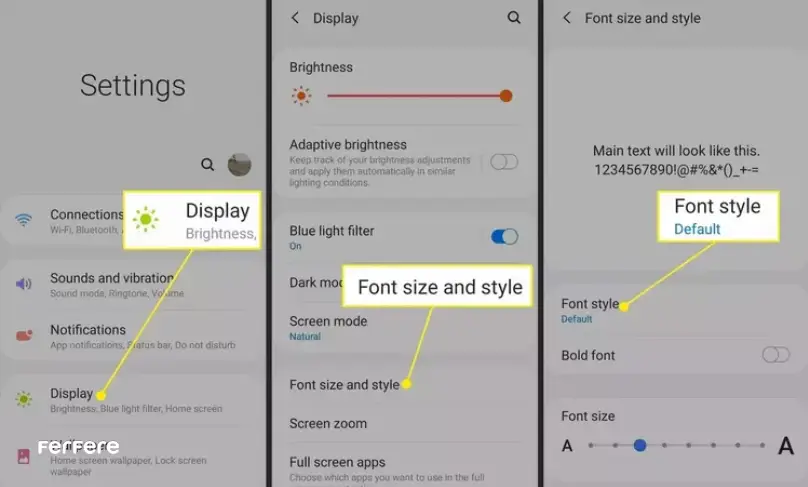
تغییر سایز نوشته ها در گوشی سامسونگ
صفحه نمایش کامل
تجربه بازی کردن یا تماشای فیلم در صفحه نمایشی که فضای بیشتری دارد، قطعاً لذت بخش تر است.
- به بخش صفحه نمایش بروید.
- گزینه برنامه های تمام صفحه را انتخاب کنید.
در این بخش می توانید هر برنامه ای که می خواهید را انتخاب کنید تا به صورت تمام صفحه نمایش داده شود.
تنظیم رنگ صفحه نمایش
گوشی های هوشمند سامسونگ، به شما امکان می دهند تا رنگ صفحه نمایش را مطابق با سلیقه خود تنظیم کنید. این کار به دو روش اصلی قابل انجام است:
استفاده از حالت های پیش فرض
سامسونگ در گوشی های خود، چندین حالت پیش فرض برای رنگ صفحه نمایش ارائه می کند که می توانید از بین آنها انتخاب کنید:
- Vivid: این حالت، رنگ ها را به صورت اشباع شده و زنده نمایش می دهد و برای تماشای فیلم و عکس مناسب است.
- Natural: این حالت، رنگ ها را به صورت طبیعی و واقعی نمایش می دهد و برای مطالعه یا کار با گوشی مناسب است.
- AMOLED cinema: این حالت، رنگ ها را با کنتراست بالا و طیف وسیع رنگ ها نمایش می دهد و برای تماشای فیلم در محیط های تاریک مناسب است.
برای تغییر حالت رنگ صفحه نمایش در تنظیمات گوشی سامسونگ، مراحل زیر را دنبال کنید:
- به تنظیمات گوشی خود بروید.
- به بخش “Display” یا “صفحه نمایش” بروید.
- در این بخش، به دنبال گزینه “Screen Mode” یا “حالت صفحه نمایش” بگردید.
بر روی این گزینه کلیک کنید و حالت مورد نظر خود را انتخاب کنید.
تنظیم دستی رنگ ها:
علاوه بر استفاده از حالت های پیش فرض، می توانید رنگ های صفحه نمایش را به صورت دستی نیز تنظیم کنید. برای این کار، مراحل زیر را دنبال کنید:
- به تنظیمات گوشی خود بروید.
- به بخش “Display” یا “صفحه نمایش” بروید.
- در این بخش، به دنبال گزینه “Advanced” یا “پیشرفته” بگردید.
- بر روی این گزینه کلیک کنید و سپس “Color adjustment” یا “تنظیم رنگ” را انتخاب کنید.
در این قسمت، می توانید دمای رنگ (سردتر یا گرمتر) و اشباع رنگ (بیشتر یا کمتر) را به دلخواه خود تنظیم کنید.
رزولوشن صفحه نمایش
رزولوشن صفحه نمایش، به تعداد پیکسل هایی که در عرض و ارتفاع صفحه نمایش قرار دارند، اشاره دارد. هرچه تعداد پیکسل ها بیشتر باشد، وضوح تصویر نیز بالاتر خواهد بود. سامسونگ در گوشی های هوشمند خود از طیف وسیعی از رزولوشن ها استفاده می کند و شما می توانید با توجه به نیاز خود یکی از کیفیت های ارائه شده از جمله HD، Full HD، 4K و… را انتخاب کنید.
پوشاندن دوربین سلفی
این قابلیت در تنظیمات گوشی سامسونگ برای حفظ حریم خصوصی شما در هنگام استفاده از گوشی، به خصوص در تاریکی، کاربرد زیادی دارد. با فعال کردن این گزینه، هر زمان که از برنامه ای استفاده می کنید که به دوربین سلفی دسترسی دارد، یک نوار مشکی در بالای صفحه نمایش ظاهر می شود که دوربین را می پوشاند.
نحوه فعال کردن:
- به تنظیمات گوشی خود بروید.
- به بخش “Display” یا “صفحه نمایش” بروید.
- در این بخش، به دنبال گزینه “Camera protection” یا “حفاظت از دوربین” بگردید.
- بر روی این گزینه کلیک کنید و “Cover selfie camera” یا “پوشاندن دوربین سلفی” را فعال کنید.
استفاده از حالت آسان یا Easy mode
حالت آسان، رابط کاربری گوشی را ساده تر و بزرگ تر می کند و استفاده از آن را برای افراد مسن یا کم بینا آسان تر می کند.
نحوه فعال کردن:
- به تنظیمات گوشی خود بروید.
- به بخش “Accessibility” یا “دسترسی” بروید.
- در این بخش، به دنبال گزینه “Easy mode” یا “حالت آسان” بگردید.
- بر روی این گزینه کلیک کنید و آن را فعال کنید.
تنظیمات لمس گوشی سامسونگ:
در این بخش می توانید تنظیمات مختلف مربوط به لمس صفحه نمایش گوشی خود را مانند حساسیت لمس، سرعت نشانگر و مدت زمان لمس و نگه داشتن را تغییر دهید.
تنظیم نور نمایشگر
شما می توانید روشنایی صفحه نمایش گوشی خود را به صورت دستی یا خودکار تنظیم کنید.
پیشرفت در قابلیت دید:
سامسونگ در گوشی های جدید خود، از قابلیت های جدیدی برای بهبود دید صفحه نمایش در نور شدید آفتاب و همچنین در تاریکی مطلق استفاده کرده است.
- حالت Sunlight : این حالت، روشنایی صفحه نمایش را در نور شدید آفتاب به طور قابل توجهی افزایش می دهد تا بتوانید محتوای صفحه را به راحتی مشاهده کنید.
- حالت شب: این حالت، نور آبی صفحه نمایش را فیلتر می کند و به شما کمک می کند تا در تاریکی مطلق راحت تر بخوابید.
نحوه ی فعال کردن:
- به تنظیمات گوشی خود بروید.
- به بخش “Display” یا “صفحه نمایش” بروید.
- در این بخش، به دنبال گزینه “Eye comfort shield” یا “محافظ چشم” بگردید.
- بر روی این گزینه کلیک کنید و حالت دلخواه خود را (Sunlight یا Night mode) فعال کنید.
تنظیمات عمومی یا جنرال در سامسونگ
در بخش جنرال تنظیمات گوشی سامسونگ با گزینه های زیر رو به رو می شوید:
تنظیمات زبان
در این بخش زبان پیش فرض setting گوشی سامسونگ، زبان کیبورد و همچنین زبان برنامه ها و سیستم قابل تنظیم خواهد بود. فارسی کردن گوشی سامسونگ نیز در همین بخش انجام می شود.
تنظیمات تاریخ و ساعت
در این بخش تاریخ و ساعت در تنظیمات گوشی سامسونگ می توانید تاریخ و ساعت گوشی خود را به صورت دستی یا خودکار تنظیم کنید. همچنین می توانید تنظیمات مربوط به فرمت تاریخ، نمایش ساعت و منطقه زمانی را نیز در این بخش انجام دهید.
تنظیمات کیبورد گوشی سامسونگ
در این بخش می توانید کیبورد پیش فرض گوشی خود را انتخاب کنید و همچنین تنظیمات مربوط به ظاهر، عملکرد و زبان کیبورد را نیز در این بخش انجام دهید.
تنظیمات میکروفن در گوشی سامسونگ و صدا
تنظیمات میکروفن و صدا در گوشی سامسونگ امکان بهینه سازی تجربه کاربری در تماس ها و ضبط صدا را فراهم می کنند. در بخش تنظیمات صدا (Sound and Vibration)، می توانید میزان صدای زنگ، رسانه ها، اعلان ها و سیستم را تنظیم کنید. همچنین، تنظیمات مربوط به کیفیت صدا و افکت های صوتی از جمله Dolby Atmos برای بهبود کیفیت صدا در هنگام پخش موسیقی و ویدئو در دسترس هستند. برای تنظیمات میکروفن، می توانید به بخش Privacy بروید و در قسمت App permissions بررسی کنید که کدام برنامه ها اجازه دسترسی به میکروفن را دارند.
تنظیمات دوربین
در قسمت دوربین در تنظیمات گوشی سامسونگ می توانید عکس ها و ویدئوهایی با کیفیت بهتر و دلخواه خود ثبت کنید. در بخش تنظیمات دوربین وضوح تصویر، نسبت ابعاد، حالت های مختلف عکاسی مانند پرتره، شب، و پانوراما ارائه شده اند و قابل تنظیم هستند. گزینه های دیگری مانند تنظیمات HDR، فوکوس خودکار، و تثبیت کننده تصویر نیز برای بهبود کیفیت تصاویر موجود هستند. هوش مصنوعی نیز در دوربین گوشی های سامسونگ برای بهبود کیفیت عکس و ویدیو، مانند تشخیص صحنه، تنظیم خودکار نوردهی و فوکوس خودکار، و همچنین برای ارائه ویژگی های خلاقانه مانند Live Focus و Scene Optimizer استفاده می شود.
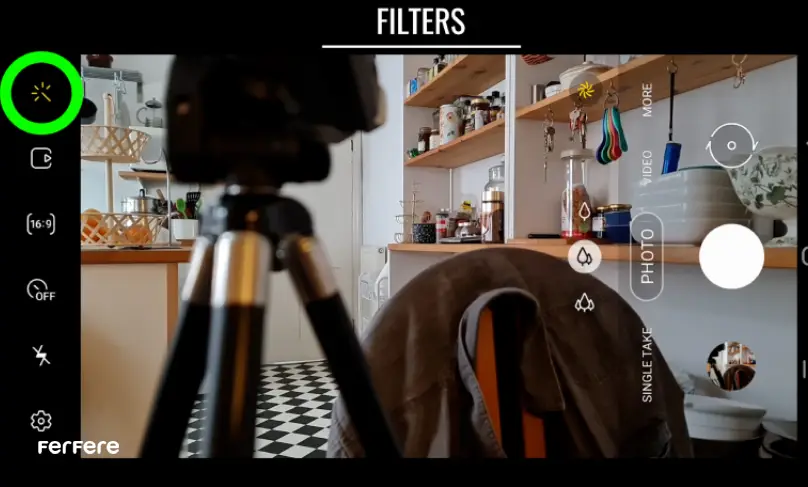
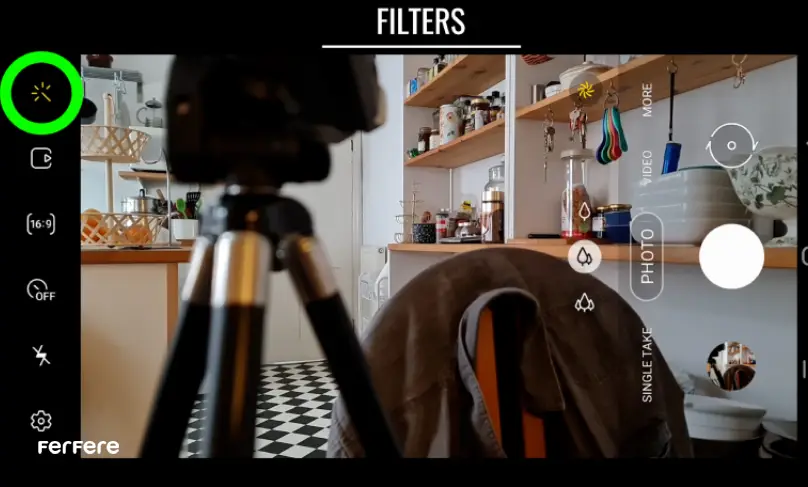
تنظیمات امنیتی
در بخش تنظیمات امنیتی با گزینه های زیر مواجه می شوید.
- تنظیمات امنیتی در گوشی سامسونگ شامل یک سری ابزار و قابلیت ها هستند که کاربران را در حفظ امنیت دستگاه و اطلاعات شخصی شان کمک می کنند. این تنظیمات شامل موارد زیر می شوند:
- قفل صفحه: کاربران می توانند از انواع مختلفی از قفل های صفحه مانند الگو، پین، رمز عبور یا شناسه اثر انگشت برای حفاظت از دستگاه خود استفاده کنند.
- تایید دو مرحله ای: این ویژگی به کاربران اجازه می دهد تا برای ورود به برخی بخش های حساس دستگاه خود، علاوه بر رمز عبور، یک کد یا پیام مخصوص را وارد کنند.
- مدیریت دسترسی برنامه ها: کاربران می توانند تنظیمات دقیقی برای دسترسی برنامه ها به اطلاعات شخصی خود مانند مخاطبین، موقعیت مکانی و تصاویر اعمال کنند.
- بکاپ و بازیابی اطلاعات: گوشی های سامسونگ ابزارهایی برای بکاپ گیری از اطلاعات مانند تصاویر، ویدئوها، مخاطبین و بازیابی اس ام اس های پاک شده از سامسونگ ارائه می دهند تا در صورت نیاز به بازیابی اطلاعات، کاربران به سادگی این کار را انجام دهند.
سخن پایانی
در این مطلب به طول کامل و جامع به تتظیمات گوشی سامسونگ پرداختیم و همه بخش های آن را به طور کامل بررسی کردیم. امیدواریم با خواندن این مقاله بتوانید به آسانی و با تسلط بیشتر از گوشی خود استفاده کنید.
سوالات متداول
برای انتقال سریع فایل ها بین دو گوشی سامسونگ، می توانید از قابلیت Quick Share در بخش Connected devices استفاده کنید. این قابلیت به شما امکان می دهد فایل ها را به صورت سریع و بی سیم ارسال کنید.
از گزینه Link to Windows در بخش Connected devices استفاده کنید. با فعال سازی این قابلیت، می توانید گوشی خود را به لپ تاپ ویندوزی متصل کرده و اعلان ها، پیام ها و حتی فایل ها را مدیریت کنید.
در بخش Modes and Routines، می توانید حالت های مختلفی برای گوشی خود تعریف کنید. برای مثال، می توانید حالتی برای محل کارتان تنظیم کنید که به طور خودکار وای فای را روشن کند و اعلان ها را بی صدا کند.
برای بهبود کیفیت صدا:
– گزینه Dolby Atmos را در تنظیمات Sound and vibration فعال کنید.
– از Equalizer برای تنظیم پروفایل های صوتی دلخواه خود استفاده کنید.
– با قابلیت Adapt sound، پروفایل صوتی مناسب شنوایی خود را تنظیم کنید.
برای مدیریت اعلان ها:
– به بخش Notifications بروید و مشخص کنید کدام برنامه ها اجازه ارسال اعلان دارند.
– در قسمت Lock screen notifications تعیین کنید چه نوع اعلان هایی هنگام قفل بودن گوشی نمایش داده شوند.
– از Notifications pop-up style برای شخصی سازی ظاهر اعلان ها استفاده کنید.
در بخش Display، گزینه Adaptive brightness را فعال کنید. این قابلیت روشنایی صفحه نمایش را با توجه به نور محیط تنظیم می کند.
برای شخصی سازی ظاهر صفحه نمایش:
– از تنظیمات Wallpaper and style برای تغییر والپیپر یا تم استفاده کنید.
– در بخش Themes، تم دلخواه خود را انتخاب کنید و رنگ ها، آیکون ها و فونت ها را تغییر دهید.
برای فعال کردن این حالت:
– به بخش Display و سپس Always On Display بروید.
– می توانید اطلاعاتی مانند ساعت، تاریخ و اعلان ها را حتی در حالت خاموش بودن صفحه نمایش مشاهده کنید.
در بخش Display، گزینه Touch sensitivity را پیدا کنید و آن را فعال کنید. این گزینه مخصوصاً برای محافظ صفحه مناسب است.
در بخش Display، گزینه Screen timeout را انتخاب کنید و مشخص کنید که صفحه نمایش بعد از چه مدت زمان عدم فعالیت خاموش شود.
این بخش مجموعه ای از ابزارهای نظارتی است که به کاربران کمک می کند زمان استفاده از گوشی را مدیریت کنند، برنامه ها را محدود کنند، حالت های استراحت مثل Bedtime Mode را تنظیم کنند و با استفاده از Parental Controls، دسترسی کودکان را به محتوای گوشی محدود کنند.
وارد تنظیمات بخش Digital Wellbeing شوید، سپس برنامه ای که قصد محدود کردن آن را دارید انتخاب کنید و با تنظیم تایمر، زمان استفاده روزانه یا هفتگی را محدود کنید.
این قابلیت با یادگیری الگوی استفاده شما از گوشی، دسترسی برنامه ها به منابع پس زمینه را بهینه می کند. برای فعال سازی، به تنظیمات بخش Battery and Device Care رفته و گزینه Adaptive Battery را روشن کنید.
به تنظیمات گوشی بروید، وارد بخش Battery شوید و روی نمودار مصرف باتری کلیک کنید. در این قسمت می توانید میزان مصرف باتری توسط هر برنامه را مشاهده کنید.
این حالت شارژ باتری را به 85 درصد محدود می کند تا از فشار زیاد به باتری جلوگیری کرده و عمر مفید آن را افزایش دهد. برای فعال سازی این قابلیت به بخش تنظیمات باتری مراجعه کنید.
Dynamic Wallpaper قابلیتی است که هر بار گوشی را قفل گشایی کنید، تصویر پس زمینه متفاوتی نمایش می دهد. برای فعال سازی، به تنظیمات بخش Wallpaper بروید و گزینه Dynamic Lock Screen را انتخاب کنید.
با فعال کردن این قابلیت، هنگام دریافت اعلان جدید، فلش LED دوربین روشن می شود و شما حتی در محیط های شلوغ متوجه اعلان ها خواهید شد.
به تنظیمات بخش Battery بروید و گزینه Background Usage Limits را انتخاب کنید. سپس برنامه ها را بر اساس میزان استفاده به دسته های Sleeping Apps و Deep Sleeping Apps منتقل کنید تا مصرف منابع کاهش یابد.
به تنظیمات Display بروید و حالت های پیش فرض مانند Vivid یا Natural را انتخاب کنید. همچنین می توانید به صورت دستی رنگ ها را مطابق با سلیقه خود تنظیم کنید.







